Како ставити лозинку на Андроид
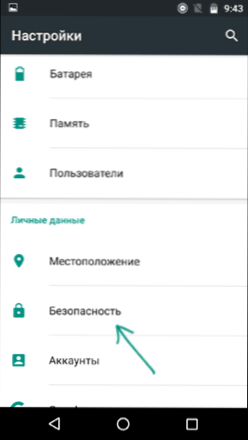
- 4490
- 951
- Mr. Wilbert Price
Телефони и таблете на Андроиду омогућавају много начина заштите уређаја од стране аутсајдера и закључавањем уређаја: текстуална лозинка, графички кључ, ПИН код, ПИН код, ПИН кодекс, прст и у Андроид 5, 6 и 7 - такође додатне опције, као што су и додатне опције, као што су и додатне опције, попут откључавања гласања, Одређивање особе или бити на одређеном месту.
У овом упутствима - корак по корак на почетку лозинке на Андроид паметни телефон или таблету, као и конфигурирање откључавања екрана уређаја у додатним методама помоћу паметне браве (није подржано на свим уређајима). Центиметар. Такође: Како ставити лозинку на Андроид апликације
Напомена: Сви снимци заслона су направљени на Андроид 6.0 без додатних шкољки, на Андроид 5 и 7 све је потпуно исто. Али, на неким уређајима са модификованим интерфејсом, ставке менија могу се мало различито назвати или чак у додатним деловима подешавања - у сваком случају, они су тамо и лако се открију.
Инсталација текстуалне лозинке, графички кључ и ПИН код
Стандардни начин за подешавање лозинке на Андроиду, који је присутан у свим тренутним верзијама система је употреба одговарајуће тачке у подешавањима и изаберите једну од доступних метода откључавања је текстуална лозинка (редовна лозинка која је потребно Будите унети), ПИН код (код од најмање 4 броја) или графички кључ (јединствени образац који треба унети трком на контролним тачкама).
Да ставите једну од опција за аутентификацију, користите следеће једноставне кораке
- Идите на подешавања (на листи апликација или са поља нотификација кликните на икону "Геар") и отворите ставку "Сигурност" (или "Блокирање и сигурносни екран" на последњој Самсунг уређајима).
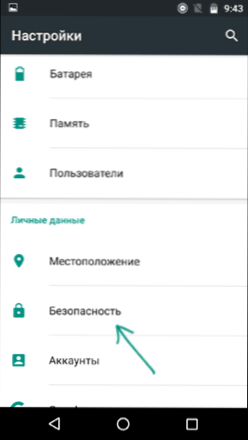
- Отворите ставку "Блокирање екрана" ("Тип закључавања екрана" - на Самсунг-у).
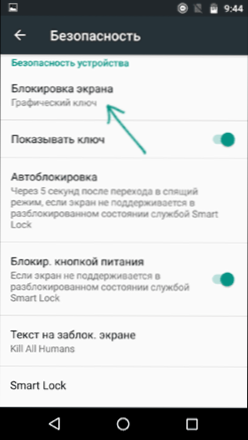
- Ако је претходно постављена било која врста браве, затим на улазу у одељак Подешавања од вас ће се тражити да унесете претходни тастер или лозинку.
- Изаберите једну од врста кода за откључавање Андроида. У овом примеру - "Лозинка" (једноставна лозинка за текст, али све остале бодове су подешене на приближно сличан начин).

- Унесите лозинку која мора да садржи најмање 4 знака и кликните на "Настави" (ако креирате графички тастер, нацртајте прст комбинујући произвољне неколико тачака, тако да је створен јединствени образац).
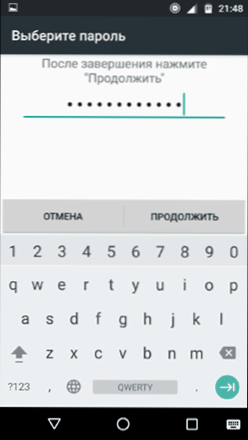
- Потврдите лозинку (поново унесите потпуно исто) и кликните на ОК.
НАПОМЕНА: На андроид телефонима опремљеним скенером отиска прста налази се додатна опција - отисак прста (је у истом одељку поставки, где су у случају конфигурисања осталих опција блокирања или, у случају Некус и Гоогле Пиксела) "Безбедност" - одељак "Гоогле Отисак" или "Отисак пиксела".
Поставка је завршена на томе и ако искључите екран уређаја, а затим га поново укључите, када ће вас откључати, од вас ће се затражити да унесете лозинку коју сте поставили. Такође ће се то тражити при приступу Андроид безбедносним подешавањима.
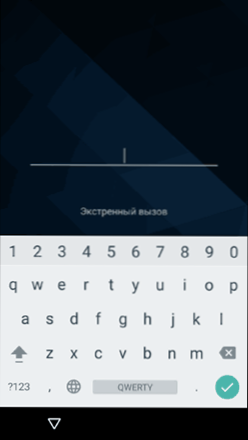
Додатни параметри Андроид закључавања и закључавања
Поред тога, следеће опције се могу конфигурирати на картици Сигурносна подешавања (говоримо само о онима који су повезани са блокирањем лозинке, ПИН кодом или графичком тастером):
- Аутобукација - време кроз које ће вам телефон аутоматски блокирати лозинку након искључивања екрана (заузврат, можете да конфигуришете аутоматско искључивање екрана у подешавања - екран - СЛЕЕП МОДЕ).
- Блокирање дугмета за напајање - да ли да блокирате уређај одмах након притиска на тастер за напајање (пренос у сан) или причекајте да временски интервал наведен у ставци "Ауто-уређај".
- Текст на блокираном екрану - Омогућава вам да прикажете текст на екрану за закључавање (смештено у року од датума и времена). На пример, можете поставити захтев да вратите телефон власнику и одредите телефонски број (не онај који је текст инсталиран).
- Додатни предмет који може бити присутан на Андроид верзијама 5, 6 и 7 - паметним закључавањем (паметно блокирање), што вреди разговарати о одвојено.
Могућности паметних закључавања на Андроиду
Нове верзије Андроида пружају додатне могућности за откључавање уређаја за власнике (можете пронаћи параметре у подешавањима - Безбедност - Смарт Лоцк).
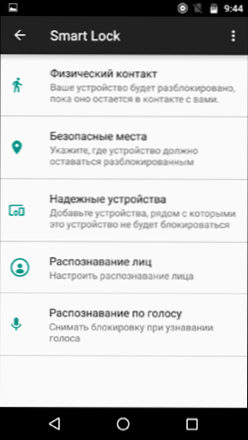
- Физички контакт - телефон или таблет нису блокирани док га не контактирате (информације из сензора). На пример, погледали сте нешто на телефону, искључили екран, ставите га у џеп - није блокиран (од када се крећете). Ако ставите на сто, блокиран је у складу са аутоматским параметрима за аутоматско блокирање. Минус: Ако се уређај извуче из џепа, неће бити блокиран (јер информације из сензора и даље долазе).
- Сигурна места - назнака места на којима уређај неће бити блокиран (нагнутој локацији је обавезан).
- Поуздани уређаји - задатак уређаја Када ће Блуетоотх телефон или таблет бити откључан у радијусу Блуетоотх-а (Блуетоотх модул је потребан на Андроиду и на поузданом уређају).
- Препознавање особа - аутоматско уклањање закључавања Ако власник погледа уређај (потребна је предња камера). За успешно откључавање, препоручујем да уређај тренирате неколико пута на лицу, држећи га као што то обично радите (савили сте се главом према екрану).
- Препознавање гласа - уклањање браве на фразу "ОК, Гоогле". Да бисте конфигурисали опцију, потребно је поновити ову фразу (када постављате, потребан вам је приступ Интернету и "препознати Гоогле Гоогле на било којем екрану"), по завршетку поставки за откључавање, можете да укључите екран и изговорите исту фразу (Интернет није потребан приликом откључавања).
Можда је ово све на заштити Андроид уређаја лозинком. Ако питања остану или нешто не функционише овако, покушаћу да одговорим на ваше коментаре.
- « Шта је РУНТИМЕ БРОКЕР и шта да ради и ако РУНТИМЕБРОКЕР.ЕКСЕ учитава процесор
- Како избрисати ОнеДриве из Виндовс 10 диригента »

